# 金山WebOffice运维常用命令
# 一、系统相关
# 1. 查看CPU、内存、磁盘使用率
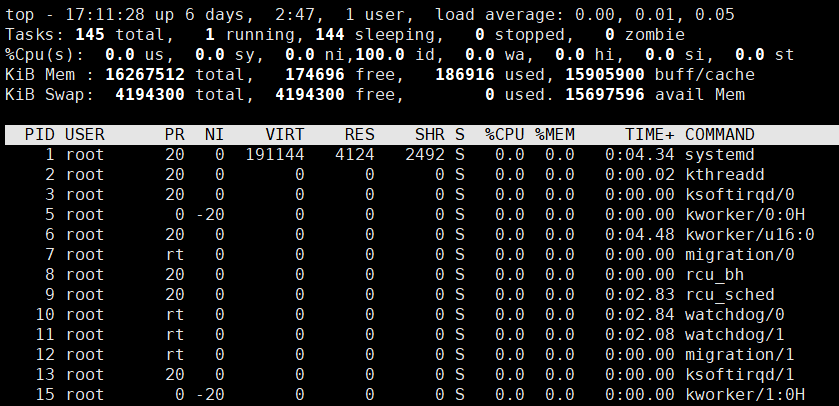
# 2. 系统运行时间
命令:top 然后看:系统时间,up运行时间

# 3. 系统时间
命令:sudo date -R

# 4. 系统负载
命令:top 然后看:load average(1min,5min,15min)
判断标准:数值超出CPU核数为异常。

# 5. cpu利用率
命令:top 然后看:%Cpu(s):us 用户空间占用CPU百分比
判断标准:数值超出80为异常。

# 6. 可用内存
命令:df -Th|more
判断标准:磁盘类型根据操作系统类型而定(Redhat:XFS /CentOS:XFS /Ubuntu:ext4 /Suse:btrfs);使用占比超过70%为警告,80%为异常。

# 8. 磁盘inode
命令:df -i
查看每个硬盘分区的inode总数和已经使用的数量。
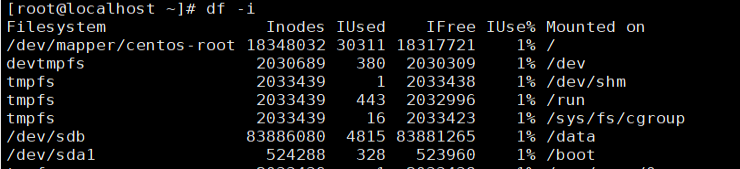
# 9. 磁盘IO
例如测试/data盘命令:sudo dd if=/dev/zero of=/data/a.dat bs=8k count=20K oflag=direct(磁盘读写速度不低于20M/s)

# 二、产品相关
# docker版本
≥v5.1.5版本
# 1. 查看服务状态
命令:docker ps
对照下图,如果状态一致,表示服务安装完成:
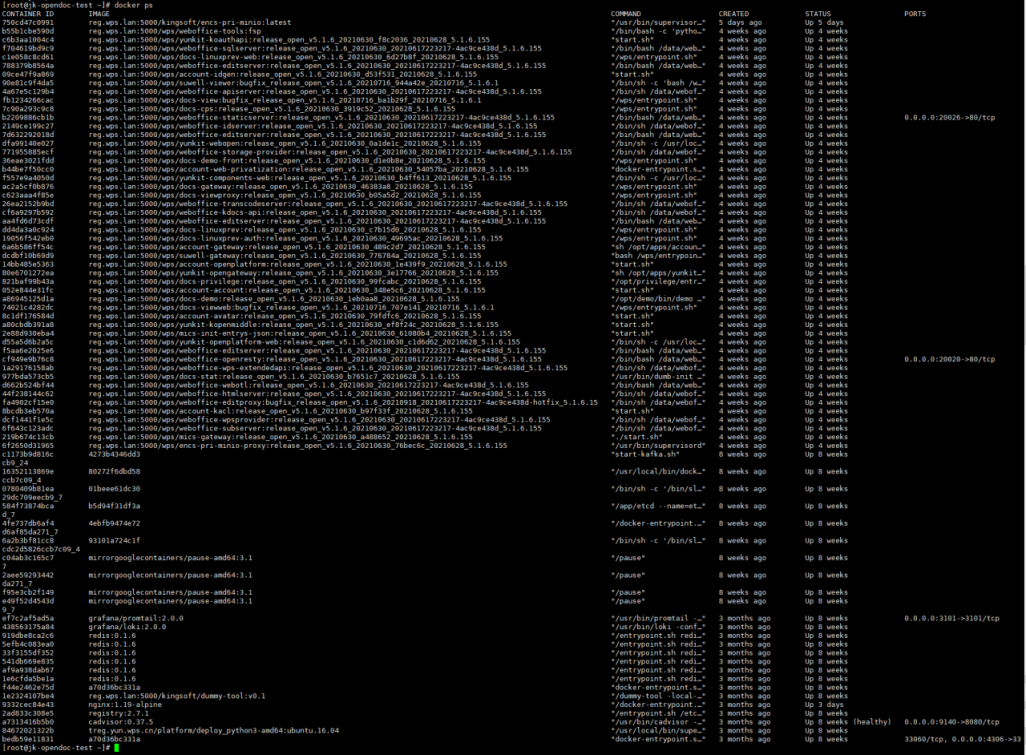
# 2. 查询host主机状态
wpscli host show
判断标准:“环境检查”列为Pass、“状态”列为True才可继续往下执行部署动作。
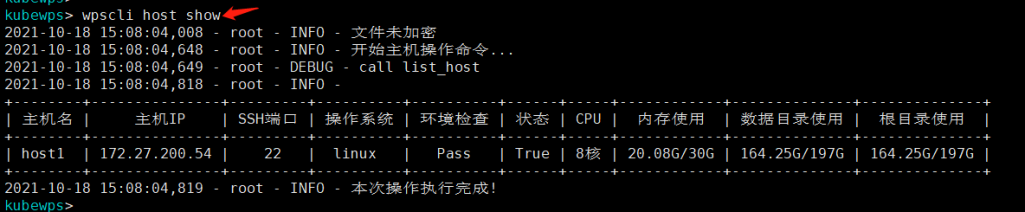
# 3. 环境检查
wpscli env check
在安装完host主机后在执行此步骤。首次执行需要动态口令,请联系管理员获取。

# 4. 查询midware中间件状态
wpscli midware show all
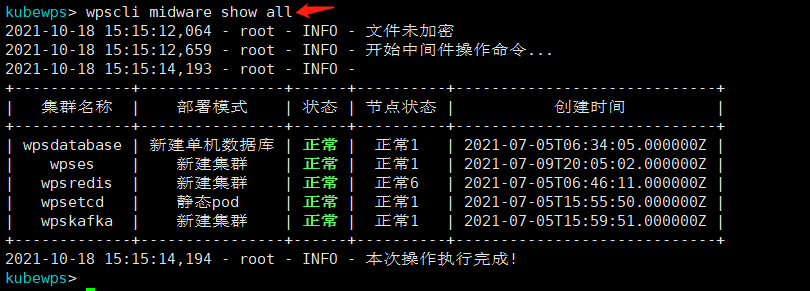
# 5. 查询storage存储状态
wpscli storage show
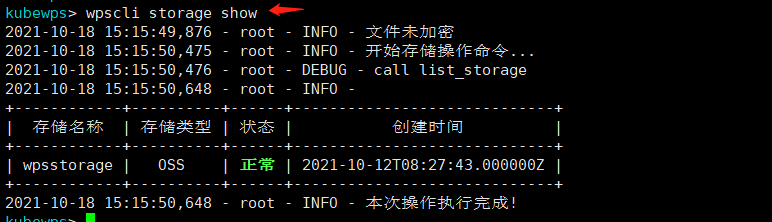
# 6. 查询docs应用状态
wpscli app show
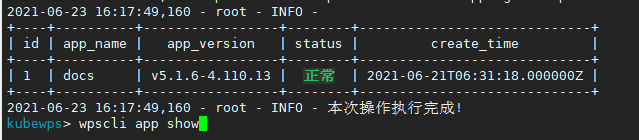
# 7. 重启单一服务
docker ps|grep apiserver
docker restart weboffice-apiserver # weboffice-apiserver为要重启的容器名称,也可以是容器ID。

# 8. 查看日志
直接logs -f查看
docker logs -f docs-cps # docs-cps为要查看的容器名称,也可以是容器ID。
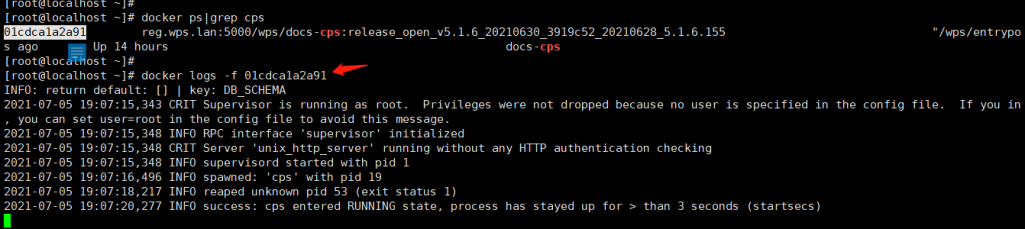
tail命令查看单一服务日志的前10行
tail -10 docs-gateway/access.log

通常在部署目录(默认/data)下有个logs目录,下面存放了对应各个服务的日志信息。

# k8s版本
k8s版本引入了kubectl工具,与编辑服务巡检命令大同小异。
# 1. 查询docs应用状态
wpscli app show
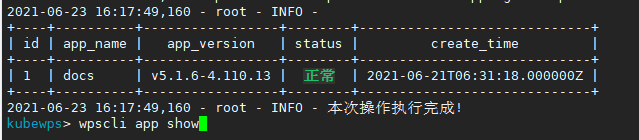
# 2. 查询所有pod状态
kubectl get pod -A
# 重启服务器
终极大招:reboot # 需要有执行权限,服务会自启动
快速跳转
